Você encontrou Clash of Clans travando no Android ou Clash of Clans não carregando após a atualização ? Quer saber por que você está ficando preso em tal erro e como corrigi-lo?
Bem, todos nós sabemos que Clash of Clans é um dos jogos multiplayer populares jogados online. Está disponível gratuitamente na Google Play Store. Neste jogo, o jogador desempenha o papel de chefe da aldeia e desenvolve a aldeia através de vários recursos e estruturas avançadas.
Mas às vezes, o jogo para de funcionar e exibe um erro “Clash of Clans não carregando”. Isso é irritante e os usuários não sabem como corrigi-lo.
Então, se você também está passando pelo mesmo problema, então este blog é para você. Aqui, você conhecerá as melhores maneiras de corrigir o erro do Clash of Clans não carregando no Android.
Razões por trás do Clash Of Clans não carregar no Android
Pode haver várias razões para o problema de travamento ou congelamento do Clash of clans. Aqui, eu mencionei alguns dos mais comuns:
- Devido a problemas relacionados ao servidor
- Muitos arquivos de cache corrompidos
- Problema de bugs temporários
- Conexão de internet ruim
- Usando uma versão mais antiga do Clash of clan
- O SO do dispositivo não é atualizado há muito tempo
Especificações mínimas necessárias para jogar Clash Of Clans no Android
Antes de jogar o jogo, certifique-se de conhecer seus requisitos para que não se depare com o erro de não carregar o Clash of clans.
Aqui estão as especificações:
- Se você estiver usando um dispositivo Android, verifique se o dispositivo está executando a versão Android 4.0.3 ou superior
- Para executar o Clash of clans, você precisa de um mínimo de 0,5 GB de RAM em seu telefone. Mas para evitar problemas de travamento, sugere-se ter pelo menos 1 GB de RAM
- A resolução da tela do seu dispositivo deve ser 800*480
- Verifique se o armazenamento interno do seu dispositivo deve ter 100 MB
- Junto com isso, você também deve garantir que baixou o Clash of clans original da loja de aplicativos
Como corrigir Clash Of Clans não carregando no telefone Android
Agora, vamos percorrer este artigo e conhecer as soluções para resolver o Clash of Clans travando no Android. Siga-os e veja qual deles funciona para você.
Correção 1: reinicie seu dispositivo Android
Reiniciar o dispositivo é o primeiro método para corrigir o erro de não carregamento do Clash of clans. Uma simples reinicialização pode resolver a maioria dos problemas. Para reiniciar o seu dispositivo, basta pressionar e segurar o botão Power do seu dispositivo e tocar em Reiniciar ou Reiniciar.
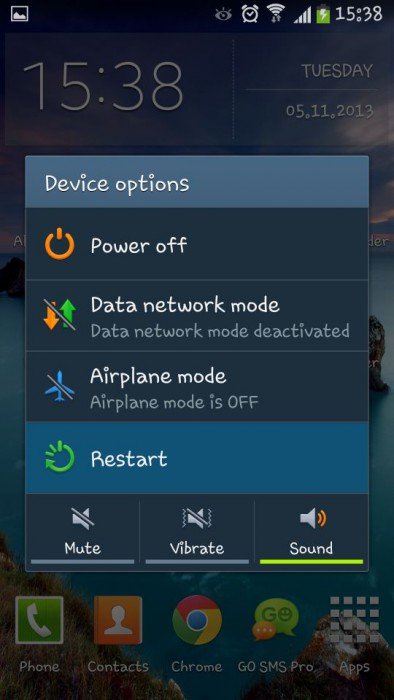
Após a reinicialização, reinicie o clash of clans para ver se está carregando ou não. Se não, então vá para a próxima solução.
Correção 2: reinicie o aplicativo Clash of clans
Se o Clash of Clans não abrir uma tela preta mesmo após reiniciar o dispositivo, tente reiniciar o aplicativo uma vez. Às vezes, o aplicativo para de funcionar devido a alguns pequenos bugs ou falhas.
Ao reiniciar o aplicativo, todos esses bugs serão removidos do seu dispositivo.
Correção 3: feche todos os aplicativos em segundo plano em execução
Em seguida, você deve garantir que nenhum aplicativo esteja sendo executado em segundo plano no seu dispositivo. Quando vários aplicativos são executados em segundo plano, pode levar muito tempo para abrir outros aplicativos. Por esse motivo, você pode enfrentar um conflito de clãs por não carregar problemas no seu dispositivo Android.
Correção 4: verifique sua conexão de rede
Se sua conexão de rede estiver instável, você também poderá encontrar esse tipo de erro. Às vezes, uma conexão de rede ruim leva a um aplicativo que não carrega problemas. Se você estiver usando Wi-Fi, mude para dados de celular ou se sua rede celular estiver lenta, mude para Wi-Fi. Você também pode verificar a velocidade da sua rede usando o aplicativo Speedtest.
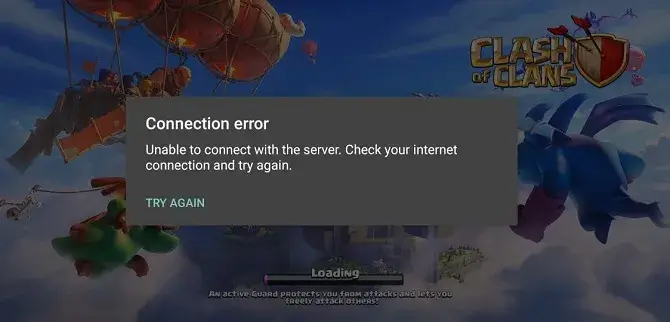
Correção 5: Limpe o cache e os dados do Clash of Clans
Muitos arquivos de cache corrompidos também podem levar a erros de interrupção do aplicativo. Ele pode ser corrigido limpando esses arquivos de cache.
Siga os passos abaixo:
- Primeiro, abra Configurações no seu telefone Android
- Em seguida, clique em Aplicativos e notificações
- Depois disso, clique em Ver todos os aplicativos
- Em seguida, clique no aplicativo Clash of clans
- Em seguida, clique em Armazenamento e Cache
- Agora, clique na opção Clear Storage and Clear Cache

Correção 6: Ganhe espaço em seu armazenamento interno
Clash of clans requer um mínimo de 100 MB de espaço livre para funcionar sem problemas no seu dispositivo. Se você não tiver tanto espaço no seu dispositivo, seu aplicativo pode não estar carregando no seu dispositivo.
Se o seu dispositivo estiver ficando sem espaço, você precisará liberar algum espaço excluindo arquivos ou aplicativos indesejados ou mídia.
- Primeiro, feche todos os aplicativos em execução.
- Configurações do seu dispositivo e clique em Geral seguido de Armazenamento do Android.
- Depois disso, toque em Gerenciador de aplicativos.
- Agora, volte para a tela inicial e reinicie o Clash of clans.
Depois disso, remova todos os arquivos, mídias ou aplicativos indesejados do seu telefone para liberar seu armazenamento interno.
Correção 7: atualize o WebView do sistema Google Chrome/Android
Você também pode precisar atualizar o Google Chrome e o WebView do sistema Android para corrigir o problema de não carregamento do Clash of clans.
Siga as etapas para atualizar o Android System WebView:
- Ir para a Google Play Store
- Em seguida, encontre o Android System WebView
- Agora, toque no botão Atualizar para concluir a ação
Para atualizar o Google Chrome:
- Ir para a Google Play Store
- Encontre o Google Chrome
- Agora, clique no botão Atualizar para concluir a ação
Após a atualização, inicie um confronto de clãs novamente para ver se o problema foi corrigido ou não.
Correção 8: Verifique a atualização do Clash Of Clans
O uso de uma versão mais antiga do aplicativo também pode se tornar o motivo do erro de não carregar o aplicativo. Portanto, verifique se você está usando a versão mais recente ou a versão mais antiga do Clash of clans ou não.
- Abra a Google Play Store
- Então, procure por Clash of clans
- Em seguida, escolha esse aplicativo específico
- Depois disso, toque no botão Atualizar se as atualizações estiverem disponíveis
- Agora, reinicie o Clash of clans
Correção 9: Reinstale o Clash Of Clans
Se ainda estiver recebendo um erro de Clash of clans não carregando no seu dispositivo, desinstale-o e reinstale-o novamente.
Aqui está como você pode fazer isso:
- Pressione e segure o aplicativo até que o sinal X apareça
- Agora, clique no sinal X para remover o aplicativo do seu dispositivo
- Em seguida, pressione a tecla inicial do seu dispositivo para excluir o aplicativo da tela inicial.
- Depois de remover o aplicativo, vá para Google Play Store> encontre o aplicativo e reinstale o aplicativo
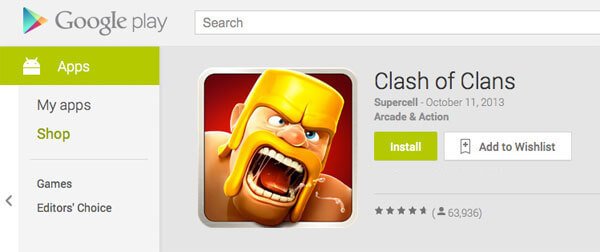
Correção 10: atualize o sistema operacional Android
Problemas de carregamento de aplicativos também podem ocorrer quando você está usando um sistema operacional desatualizado em seu dispositivo. Mas não se preocupe, você pode corrigi-lo atualizando o sistema operacional para a versão mais recente. Se o Clash of clans não estiver carregando no seu dispositivo, atualize o sistema operacional do seu dispositivo e verifique se o problema foi resolvido.
Etapas para atualizar o sistema operacional Android:
- Primeiro, conecte seu dispositivo a uma rede Wi-Fi forte
- Em seguida, abra Configurações seguido de Sobre o telefone
- Agora, toque em Atualizações de software Se houver alguma atualização, a opção Baixar e instalar aparecerá
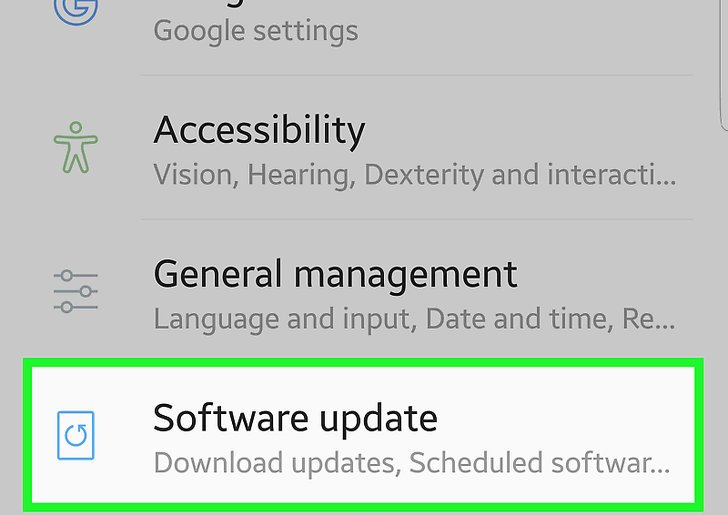
Correção 11: redefinir as configurações de rede
erro de não carregamento do Clash of clans. Nesse caso, você pode tentar redefinir suas configurações de rede da seguinte maneira:
- Primeiro, navegue até Configurações
- Em seguida, toque em Sistema seguido por Avançado
- Em seguida, toque em Redefinir e vá para Redefinir configurações de rede
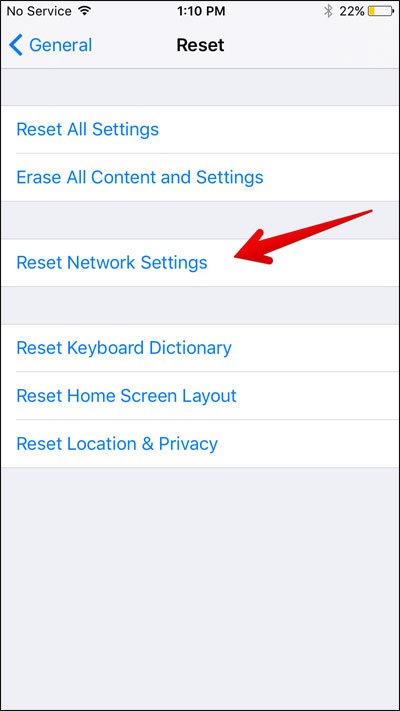
- Por fim, clique em Redefinir configurações
Correção 12: Verifique se as portas estão bloqueadas
Quando você está usando uma rede pública, ela pode bloquear determinados sites ou servidores. Portanto, a filtragem é necessária antes de iniciar o jogo. Você pode verificar se a porta está bloqueada visitando http://portquiz.net:9339/.
Se este link não abrir, significa que sua conexão está bloqueada e você não poderá se conectar ao servidor do jogo.
Correção 13: Verifique se o servidor está inativo
Se o problema estiver relacionado ao servidor, você não poderá fazer nada sozinho. Ele pode ser corrigido apenas por eles mesmos. Tudo que você pode fazer é seguir Clash of Clans Twitter ou página do Facebook para obter atualizações sobre problemas relacionados ao servidor.
Correção 14: vá para o DNS do Google
Se o Clash of clans continuar parando por causa de uma conexão com a Internet, você poderá usar o serviço DNS do Google.
Aqui estão os passos que você precisa seguir:
- Abra Configurações seguido por Wi-Fi
- Em seguida, pressione o sinal “i” que está na frente da rede Wi-Fi
- Em seguida, clique em Configurar DNS e selecione manual
- Pressione em adicionar servidor para adicionar o servidor DNS do Google a 8.8.8.8 ou 8.8.4.4
- Por fim, pressione a opção salvar para salvar todas as alterações que você fez
Correção 15: receba ajuda da equipe de suporte
Se as correções acima não funcionarem para resolver o Clash of clash não carregando em dispositivos Android, a única opção que você tem é entrar em contato com a equipe de suporte. Eles definitivamente fornecerão a solução para superar a crise.
Conclusão
O artigo termina aqui e espero que as soluções discutidas tenham ajudado você a corrigir o Clash of Clans que não carrega em telefones Android. Pode haver várias razões por trás do erro, mas nada para entrar em pânico, pois existem maneiras de se livrar desse tipo de erro.
Além disso, se você tiver alguma sugestão ou dúvida, por favor, solte-os na seção de comentários abaixo.
Sophia Louis is a professional blogger and SEO expert. Loves to write blogs & articles related to Android & iOS Phones. She is the founder of pt.android-ios-data-recovery.com and always looks forward to solve issues related to Android & iOS devices
